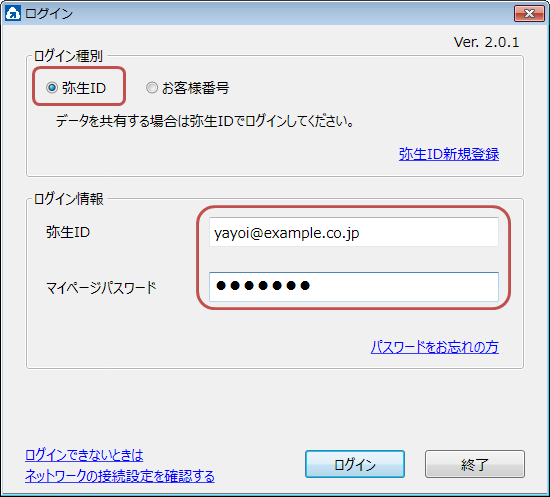トップ > 弥生ドライブの利用開始
弥生ドライブの利用開始
弥生ドライブ利用開始前の準備
弥生IDの取得
弥生ドライブを利用する場合、弥生IDまたはお客様番号でログインすることができます。ただし、お客様番号でログインした場合は、データ共有サービスを利用することができないため、弥生IDでのログインをお勧めします。弥生IDは、マイページで取得することができます。
保有製品情報の確認
マイページにログインして、ご使用の製品がマイページに登録されていることを確認します。[保有製品情報、弥生製品登録番号、ライセンス認証状況の確認]をクリックして確認できます。ご使用の製品が登録されていない場合は、[保有製品を追加する]をクリックして保有製品を追加します。
弥生ドライブの起動
弥生ドライブは、Windowsのスタート画面([スタート]メニュー)、またはインストール時に作成されるショートカットアイコンから起動します。
スタート画面から起動(Windows 8)
スタート画面からすべてのアプリを表示して、[弥生 ドライブ]をクリックします。
[スタート]メニューから起動(Windows 7/Vista):弥生ドライブ Ver.2.X.Xを使用している場合
[スタート]メニューから起動(Windows 7/Vista/XP):弥生ドライブ Ver.1.X.Xを使用している場合
[スタート]ボタンをクリックして、[すべてのプログラム]を選択し、[弥生シリーズ]-[弥生 ドライブ]をクリックします。
ショートカットアイコンから起動
デスクトップに作成されている弥生ドライブのショートカットアイコンをダブルクリックします。

弥生製品から起動
弥生製品を起動して[ファイル]メニューの[弥生ドライブを開く]をクリックします。
やよいの見積・納品・請求書の場合は、[メニュー]タブの[サポート・サービス]カテゴリをクリックして、[弥生ドライブを開く]をクリックします。
弥生ドライブへのログイン(弥生IDでログインする)
弥生ドライブを弥生IDでログインして利用する場合、弥生IDとマイページパスワードが必要になります。お客様番号でログインする方法については、「弥生ドライブへのログイン(お客様番号でログインする)」を参照してください。
弥生ドライブを起動します。
弥生ドライブの[ログイン]ダイアログが表示されます。
ログイン種別で[弥生ID]を選択し、弥生IDとマイページパスワードを入力して、[ログイン]ボタンをクリックします。
弥生ドライブのウィンドウが表示されます。
マイページパスワードを忘れた場合
マイページパスワードを忘れた場合は、[パスワードをお忘れの方]をクリックして、パスワードの再発行を行ってください。
弥生ドライブへのログイン(お客様番号でログインする)
弥生ドライブへのログインは、弥生IDのほかに製品ごとに発行されるお客様番号で行うこともできます。
弥生ドライブを起動します。
弥生ドライブの[ログイン]ダイアログが表示されます。
ログイン種別で[お客様番号]を選択します。
[お客様番号を登録]をクリックします。
[お客様番号の登録]ダイアログが表示されます。
お客様番号とサポート・サービスのパスワードを入力して、[登録]をクリックします。
「ログイン情報」に登録したお客様番号が表示されます。複数の製品をご使用の場合は、同様の手順ですべてのお客様番号を登録してください。
使用するお客様番号を選択して、[ログイン]をクリックします。
弥生ドライブのウィンドウが表示されます。
データ共有は行えません
お客様番号でログインする場合、データ共有を行うことはできません。データ共有を行う場合は、弥生IDでログインしてください。
サポート・サービスのパスワードを忘れた場合
サポート・サービスのパスワードを忘れた場合は、[パスワードをお忘れの方]をクリックして、パスワードの再発行を行ってください。
弥生ドライブにログインできないときは
マイページでは弥生IDを使ったログインが正常にできるのに、弥生ドライブではログインできないという場合は以下の点を確認してください。
サービス稼働状況を確認する
「サービス稼働状況」で弥生ドライブの稼働状況を確認してください。
セキュリティソフトの警告設定を確認する
弥生ドライブを使用するには次のプログラムの通信を許可してください。通信許可の設定方法は、ご使用のセキュリティソフト、または Windows のヘルプなどを参照してください。
プログラムの場所:\Program Files(またはProgram Files (x86))\Yayoi\Startup\yd\YayoiDrive.exe
ネットワーク接続設定を確認する
プロキシを使用する場合や、ネットワークタイムアウトの時間を長くする必要がある場合は、[ログイン]ダイアログの[ネットワークの接続設定を確認する]をクリックして、弥生ネットワーク設定でネットワークに関する設定を変更してください。変更方法について詳しくは、弥生ネットワーク設定のヘルプを参照してください。